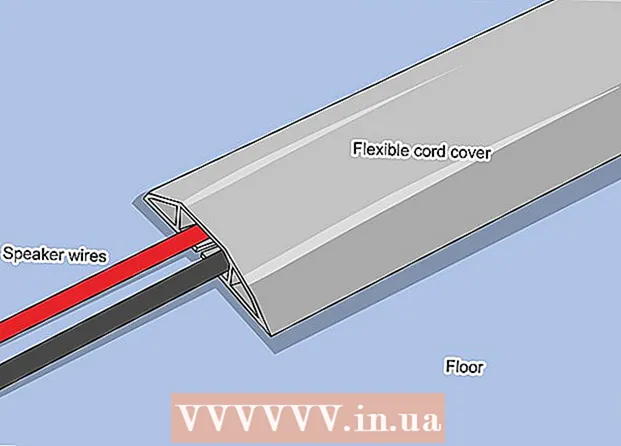Forfatter:
Peter Berry
Oprettelsesdato:
17 Juli 2021
Opdateringsdato:
1 Juli 2024
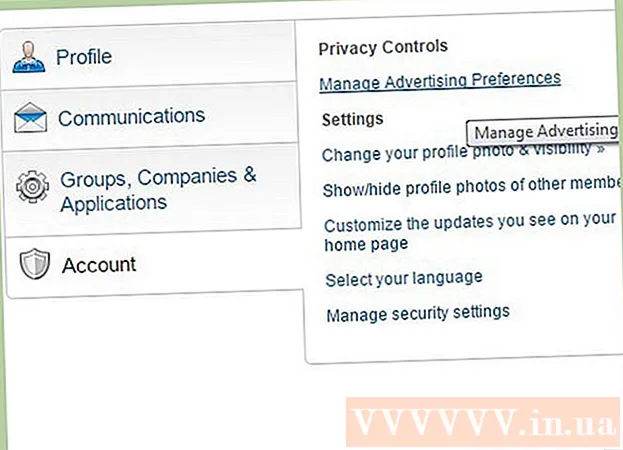
Indhold
LinkedIn-konti er nyttige værktøjer til at etablere relationer, finde et job og introducere dig selv i professionelle omgivelser. Men hvis du af en eller anden grund har brug for at slette din LinkedIn-konto, kan du følge trinene i denne artikel hurtigt og uden hikke.
Trin
Del 1 af 2: Luk konto
Log ind på den LinkedIn-konto, du vil lukke. Klik på navnet i øverste højre hjørne. Husk dog, at når du først har slettet din LinkedIn-konto, kan du ikke: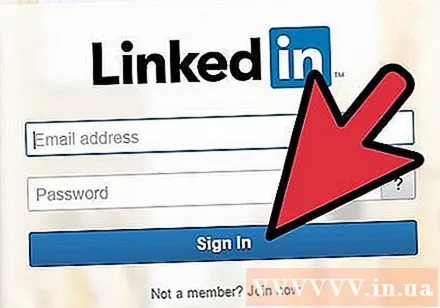
- Adgang til professionelle links eller personlige oplysninger på siden
- Præsentation af personlige oplysninger på LinkedIn
- Derudover forsvinder LinkedIn-oplysninger og personlige sider kun helt fra søgemaskiner som Google efter et par dage.
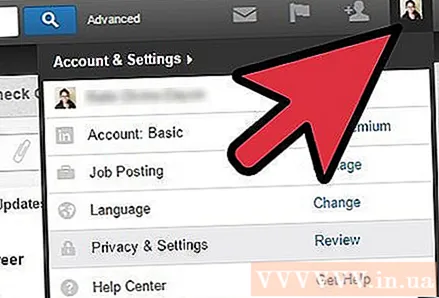
Klik på linket "Privatliv og indstillinger" i rullemenuen. Hold markøren over din avatar øverst til højre i din browser, og klik på "Privatliv og indstillinger".- Du skal logge på igen for at beskytte dit privatliv.
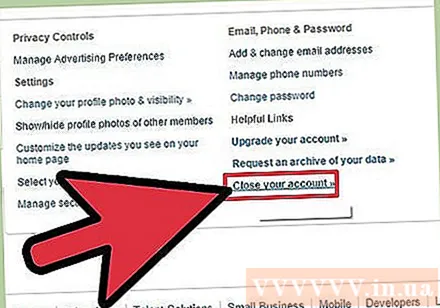
Klik på "Luk din konto" under fanen "Konto". Fanen "Konto" findes i venstre sidebjælke.
Vælg grunden til, at du vil lukke kontoen.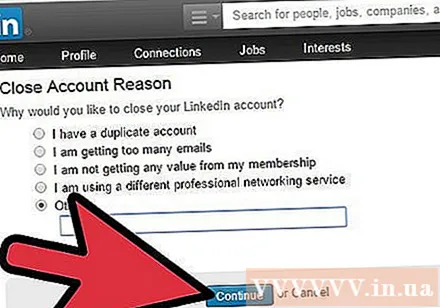
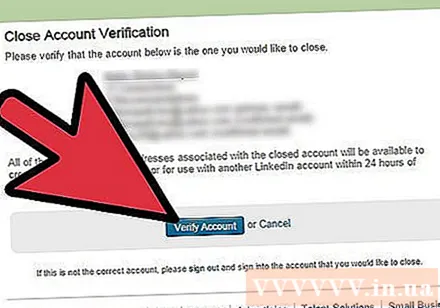
Bekræft dine kontooplysninger på det næste skærmbillede. Klik på "Bekræft konto", når du er færdig.
Klik på "Luk konto" på den næste side. LinkedIn tager op til 72 timer at officielt lukke kontoen. reklame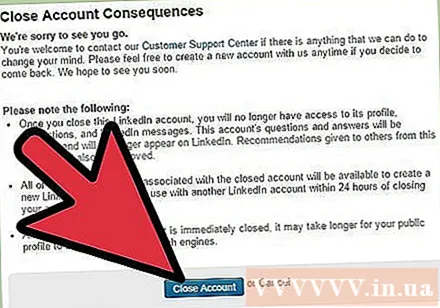
Del 2 af 2: Udfør den ønskede handling uden at slette kontoen
Indtast matchende LinkedIn-konti. Hvis du har flere LinkedIn-konti linket til den samme e-mail-adresse og vil fjerne en af dem, kan du kontakte LinkedIn og bede dem om at flette kontiene. Du kan ikke udføre dette trin manuelt.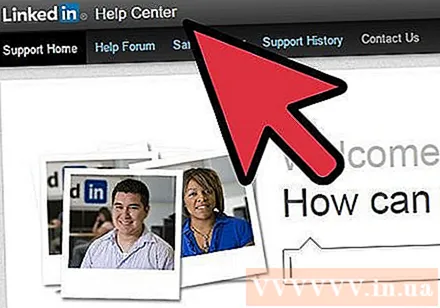
- LinkedIn giver dig mulighed for at skifte forbindelse, men lige nu er henvisninger, erhvervserfaring, afventende invitationer eller teammedlemskab ikke tilladt.
Annullering af premium-konto. Hvis du er premiummedlem, men ikke ønsker at betale gebyrer for at få fordele, kan du slette oplysningerne om premium-medlemskab uden at slette hele kontoen.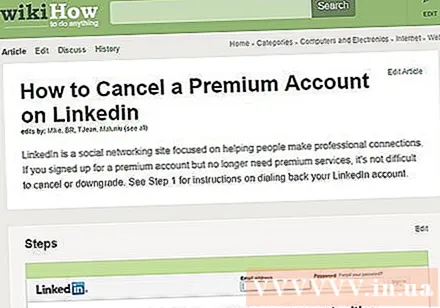
Skjul forbindelser på LinkedIn. Hvis "professionel" kommunikation er til skade for dig, kan du skjule dem fra din profil uden at rode med tingene. Hvis du vil fjerne forbindelsen, kan du også gøre dette.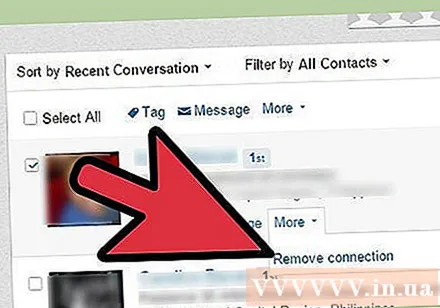
Stop social reklame. LinkedIn's standardindstilling giver dig mulighed for at bruge dine billeder til LinkedIn-reklameannoncer. Hvis du vil deaktivere denne aktivitet, kan du følge de enkle instruktioner i stedet for at skulle slette din konto fuldstændigt. reklame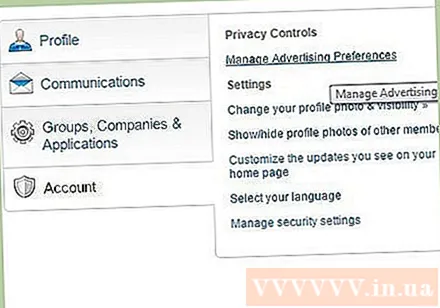
Råd
- Arkiverede versioner vises muligvis stadig i søgemaskiner. Du skal kontakte søgemaskinen direkte for at annullere den arkiverede version.
- Hvis du administrerer en gruppe, skal du annullere gruppen, før du sletter din profil.
Advarsel
- Hvis du har en premiumkonto på LinkedIn, skal du være opmærksom på dine betalingskortbetingelser. Sørg for, at virksomheden ikke opkræver et gebyr, når du har annulleret din konto.
Hvad du har brug for
- LinkedIn-konto